在 Excel 裡要建立萬年月曆的方法有很多,可以設計各式各樣的公式來達成。以下要利用操作樞紐分析表方式而非建立公式的方式來完成。
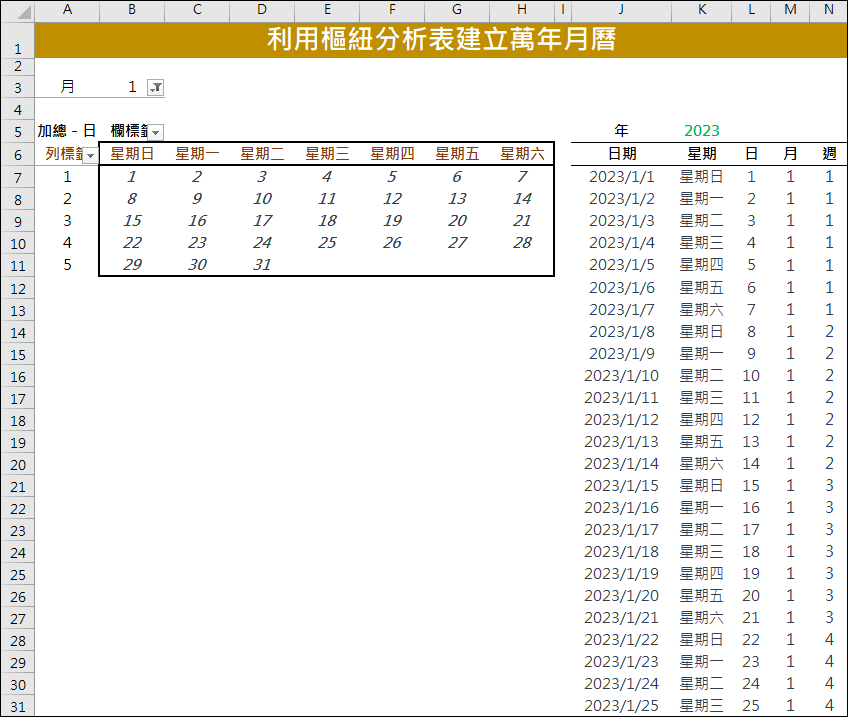
【設計與解析】
1. 建立整年日期表
(1) 建立「日期」清單
儲存格J6:=ROW(INDIRECT(DATE(K5,1,1)&":"&DATE(K5,12,31)))
(a)DATE(K5,1,1):取得當年第1天的日期數值。
(b)DATE(K5,12,31)):取得當年最後1天的日期數值。
(c) INDIRECT(DATE(K5,1,1)&":"&DATE(K5,12,31)):轉換為位址。
(d) ROW(INDIRECT(DATE(K5,1,1)&":"&DATE(K5,12,31))):利用 ROW 函數產生日期陣列。
該公式會產生動態陣列,所以公式會自動溢出至其他儲存格。
接著,在名稱管理員中建立名稱:日期,參照到:$J$7#。
其中「#」,為指定儲存格J7的內容有動態陣列。
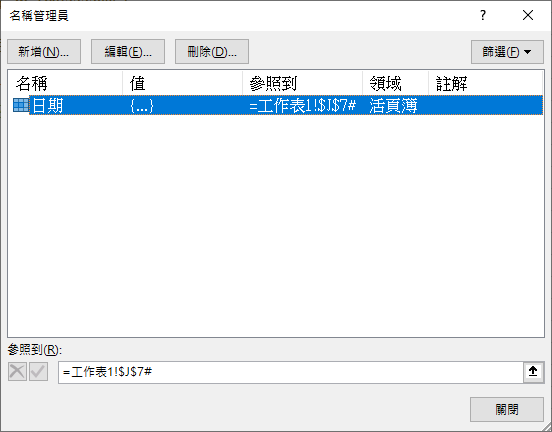
(2) 建立「星期」清單
儲存格K6:=TEXT(日期,"[$-zh-TW]aaaa;@")
(3) 建立「日」清單
儲存格L6:=DAY(日期)
(4) 建立「月」清單
儲存格M6:=MONTH(日期)
(5) 建立「週」清單
儲存格N6:=WEEKNUM(J7)
WEEKNUM無法使用動態陣列,複製儲存格N6,貼至儲存格N6:N371。
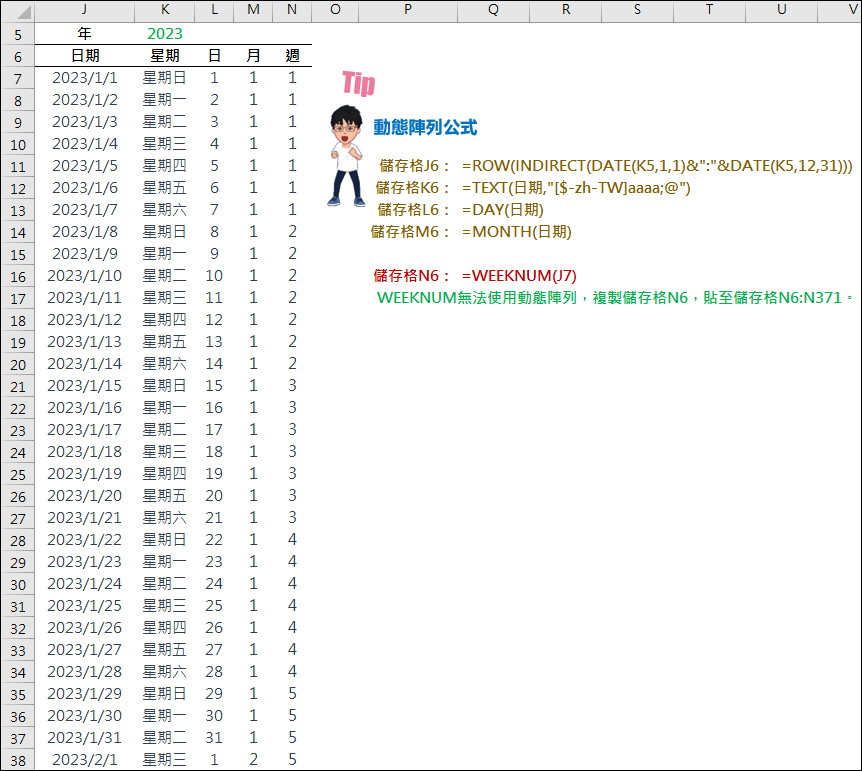
接著,依日期清單來建立一個樞紐分析表。
(1) 篩選:「月」欄位
(2) 欄:「星期」欄位
(3) 列:「週」欄位
(4) 值:「日」欄位(加總-日)
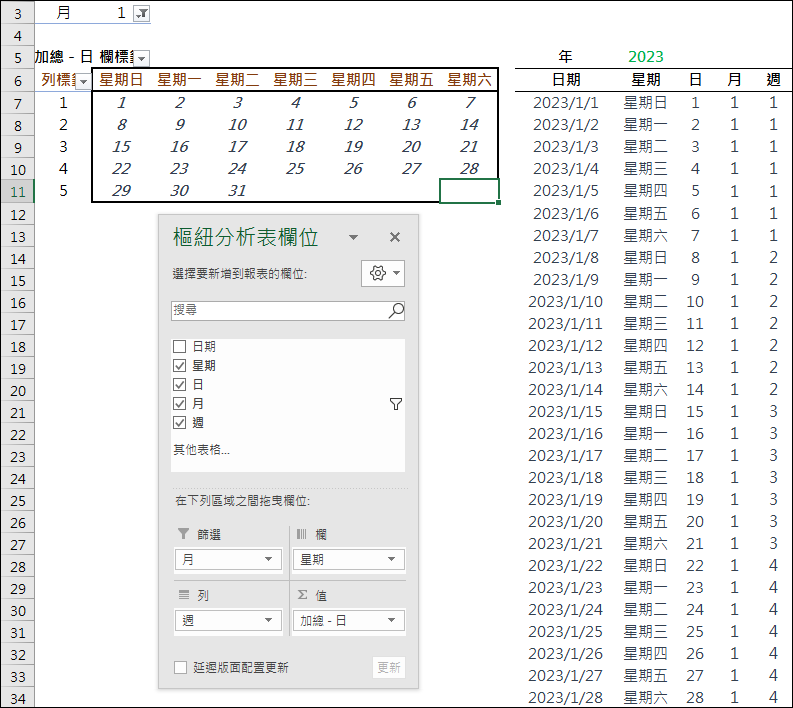
只要在下拉式清單中選取月,可獲取各月的月曆。如果更改年,只需重新整理資料,即可獲得新的月曆。
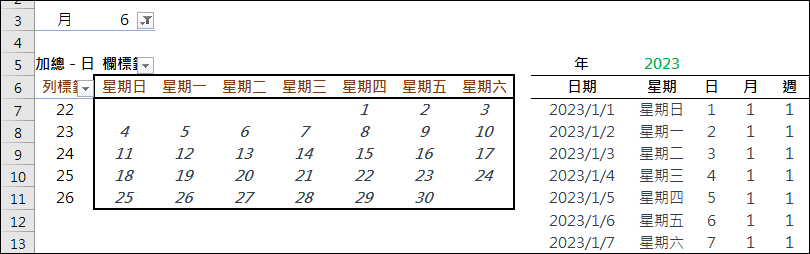


 留言列表
留言列表